教學課程:設定 Azure Stack Edge Pro R 的網路
本教學課程說明如何使用本機 Web UI 設定 Azure Stack Edge Pro R 裝置的網路。
連線程序需要約 20 分鐘才能完成。
在本教學課程中,您將了解:
- 必要條件
- 設定網路
- 設定進階網路
- 設定 Web Proxy
- 驗證網路設定
必要條件
在設定及設定 Azure Stack Edge Pro R 裝置之前,請確定您:
- 如安裝 Azure Stack Edge Pro R 中所述安裝實體裝置。
- 連線到裝置的本機 Web UI,如連線至 Azure Stack Edge Pro R 中所述
設定網路
您的開始使用頁面會顯示向 Azure Stack Edge 服務設定及註冊實體裝置所需的各種設定。
請依照這些步驟設定裝置上的網路。
在裝置的本機 Web UI 中,移至開始使用頁面。
在網路圖格上,選取 [設定] 以移至網路頁面。
您的實體裝置上有四個網路介面。 連接埠 1 和連接埠 2 是 1 Gbps 的網路介面。 連接埠 3 和連接埠 4 是所有 10/25-Gbps 的網路介面。 連接埠 1 會自動設定為管理專用連接埠,連接埠 2 到連接埠 4 則都是資料連接埠。 [ 網络] 頁面如下所示:
![本機 Web UI [網络設定] 頁面](media/azure-stack-edge-pro-r-deploy-configure-network-compute-web-proxy/network-2.png)
若要變更網路設定,請選取連接埠,然後在顯示的右側窗格中修改 IP 位址、子網路、閘道、主要 DNS 和次要 DNS。
如果您選取連接埠 1,可以看到其已預先設定為靜態。
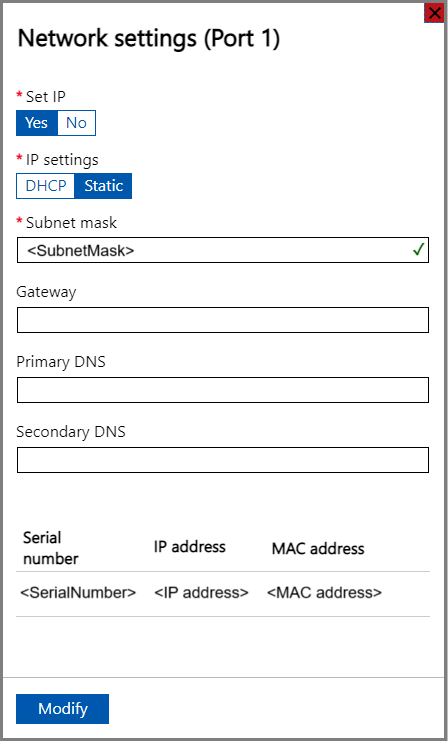
如果您選取連接埠 2、連接埠 3 或連接埠 4,則系統會將這些連接埠都預設為 DHCP。
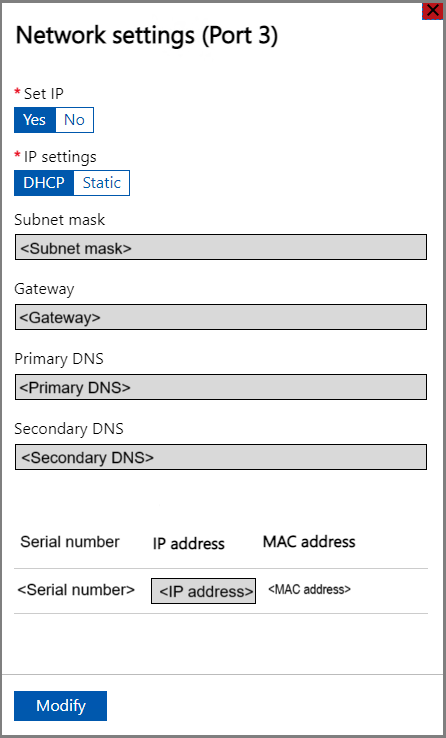
進行網路設定時,請牢記下列事項:
- 如果您的環境中啟用了 DHCP,則會自動設定網路介面。 系統會自動指派 IP 位址、子網路、閘道 和 DNS。
- 如果未啟用 DHCP,您可以視需要指派靜態 IP。
- 您可以將網路介面設定為 IPv4。
- Azure Stack Edge 不支援網路適配器 (NIC) 小組或鏈接匯總。
- 任何連接埠的序號都會對應到節點序號。
注意
如果您需要從外部網路連線到您的裝置,請參閱讓裝置可從外部網路存取以取得其他網路設定。
設定裝置網路後,頁面會更新,如下所示。
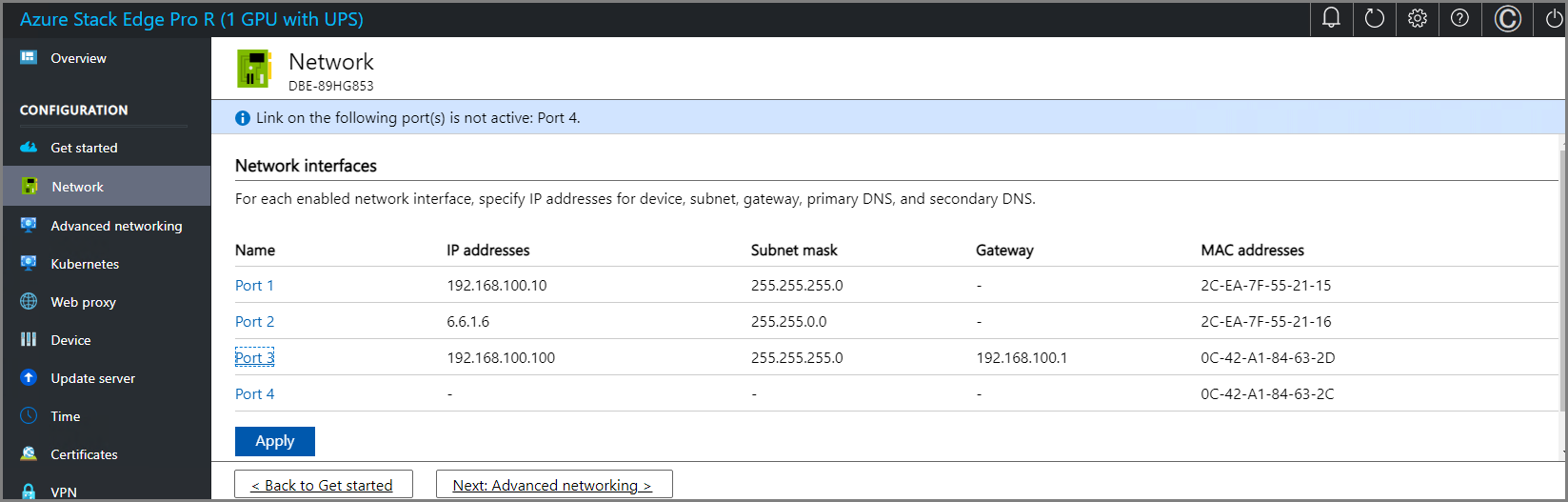
注意
我們建議您不要將網路介面的本機 IP 位址從靜態切換成 DHCP,除非您有另一個連接到裝置的 IP 位址。 如果使用一個網路介面並切換至 DHCP,就無法判斷 DHCP 位址。 如果您想要變更為 DHCP 位址,請等到裝置已啟動服務之後再變更。 然後,您就可以在您服務的 Azure 入口網站中於 [裝置屬性] 中檢視所有介面卡的 IP。
設定並套用網路設定後,請選取 [下一步: 進階網路功能] 以設定計算網路。
啟用計算網路
請遵循下列步驟來啟用計算和設定計算網路。
在 [進階網路] 頁面中,選取您想要啟用以進行計算的網路介面。
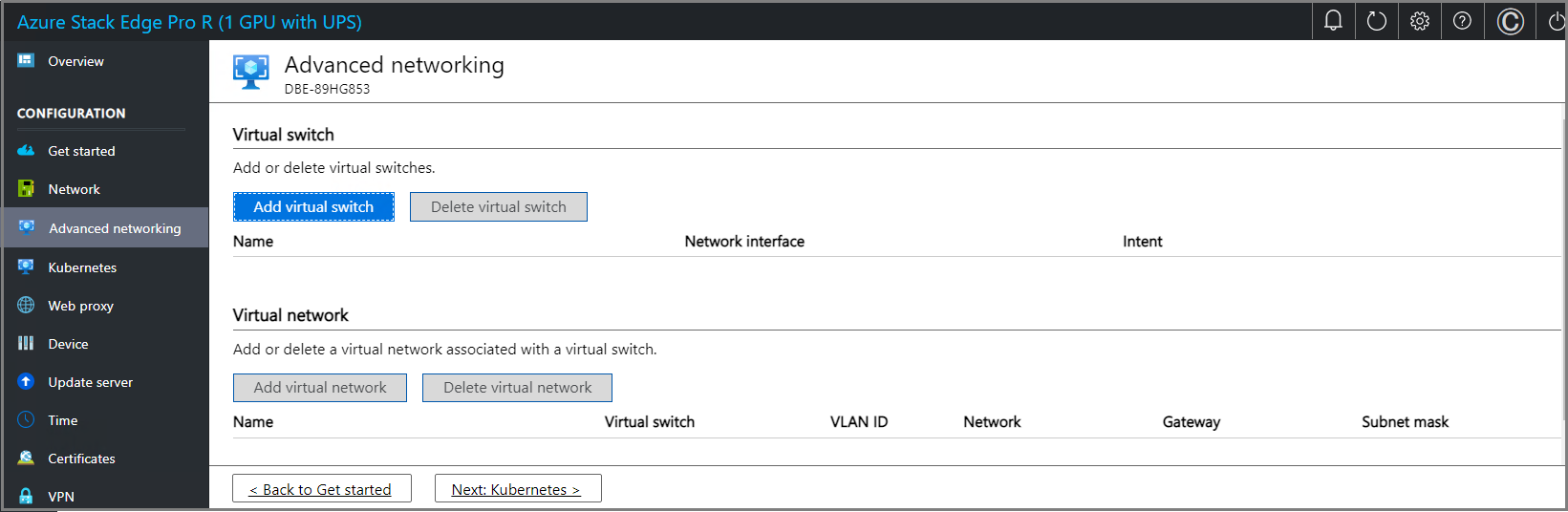
設定虛擬交換器
請遵循下列步驟來新增或刪除虛擬交換器和虛擬網路。
在本機 UI 中,移至 [進階網路] 頁面。
在 [ 虛擬交換器 ] 區段中,您可以新增或刪除虛擬交換器。 選取 [新增虛擬交換器] 以建立新的交換器。
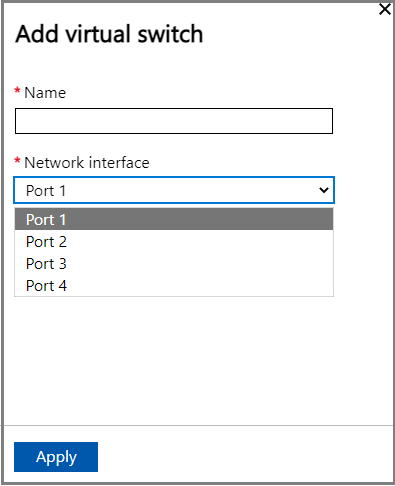
在 [網路設定] 刀鋒視窗中,如果使用新的交換器,請提供下列項目:
- 提供虛擬交換器的名稱。
- 選擇應該在其上建立虛擬交換器的網路介面。
- 如果部署 5G 工作負載,請將 [支援加速網路] 設定 為 [是]。
- 選取套用。 您可以看到指定的虛擬交換器已建立。
![[進階網络] 頁面的螢幕快照,其中已針對一個節點新增虛擬交換器並啟用計算。](media/azure-stack-edge-pro-r-deploy-configure-network-compute-web-proxy/add-virtual-switch-1.png)
您可以遵循稍早所述的步驟來建立多個交換器。
若要刪除虛擬交換器,請在 [虛擬交換器] 區段底下,選取 [刪除虛擬交換器]。 刪除虛擬交換器時,也會刪除相關聯的虛擬網路。
您現在可以建立虛擬網路,並與您建立的虛擬交換器產生關聯。
設定虛擬網路
您可以新增或刪除與虛擬交換器相關聯的虛擬網路。 若要新增虛擬交換器,請遵循下列步驟:
在本機 UI 的 [進階網路功能] 頁面上,於 [虛擬網路] 區段底下,選取 [新增虛擬網路]。
在 [新增虛擬網路] 刀鋒視窗中,輸入下列資訊:
- 選取您要為其建立虛擬網路的虛擬交換器。
- 提供虛擬網路的 [名稱]。 您指定的名稱必須符合 Azure 資源的命名規則和限制。
- 以 1-4094 範圍中的唯一數字,輸入 [VLAN 識別碼]。 您提供的 VLAN 識別碼應該位於主幹設定中。 如需交換器主幹設定的詳細資訊,請參閱實體交換器製造商的指示。
- 根據實體網路設定,為您的虛擬 LAN 網路指定 [子網路遮罩] 和 [閘道]。
- 選取套用。 虛擬網路會在指定的虛擬交換器上建立。
若要刪除虛擬網路,請在 [虛擬網路] 區段底下,選取 [刪除虛擬網路],然後選取您想要刪除的虛擬網路。
選取 [下一步: Kubernetes >],以設定 Kubernetes 的計算 IP。
設定計算 IP
建立虛擬交換器之後,您可以啟用 Kubernetes 計算流量的交換器。
在本機 UI 中,前往 [Kubernetes] 頁面。
從提供的選項指定工作負載。
- 如果您正在使用 Azure 私人 MEC 解決方案,請選取環境中 Azure 私人 MEC 解決方案的選項。
- 如果您正在使用 SAP Digital Manufacturing 解決方案或其他Microsoft合作夥伴解決方案,請選取 SAP Digital Manufacturing for Edge Computing 的選項,或您環境中的另一個Microsoft合作夥伴解決方案。
- 針對其他工作負載,請選取 [您環境中的其他工作負載] 的選項。
如果出現提示,請確認您指定的選項,然後選取 [套用]。
若要使用 PowerShell 來指定工作負載,請參閱變更 Kubernetes 工作負載設定檔中的詳細步驟。
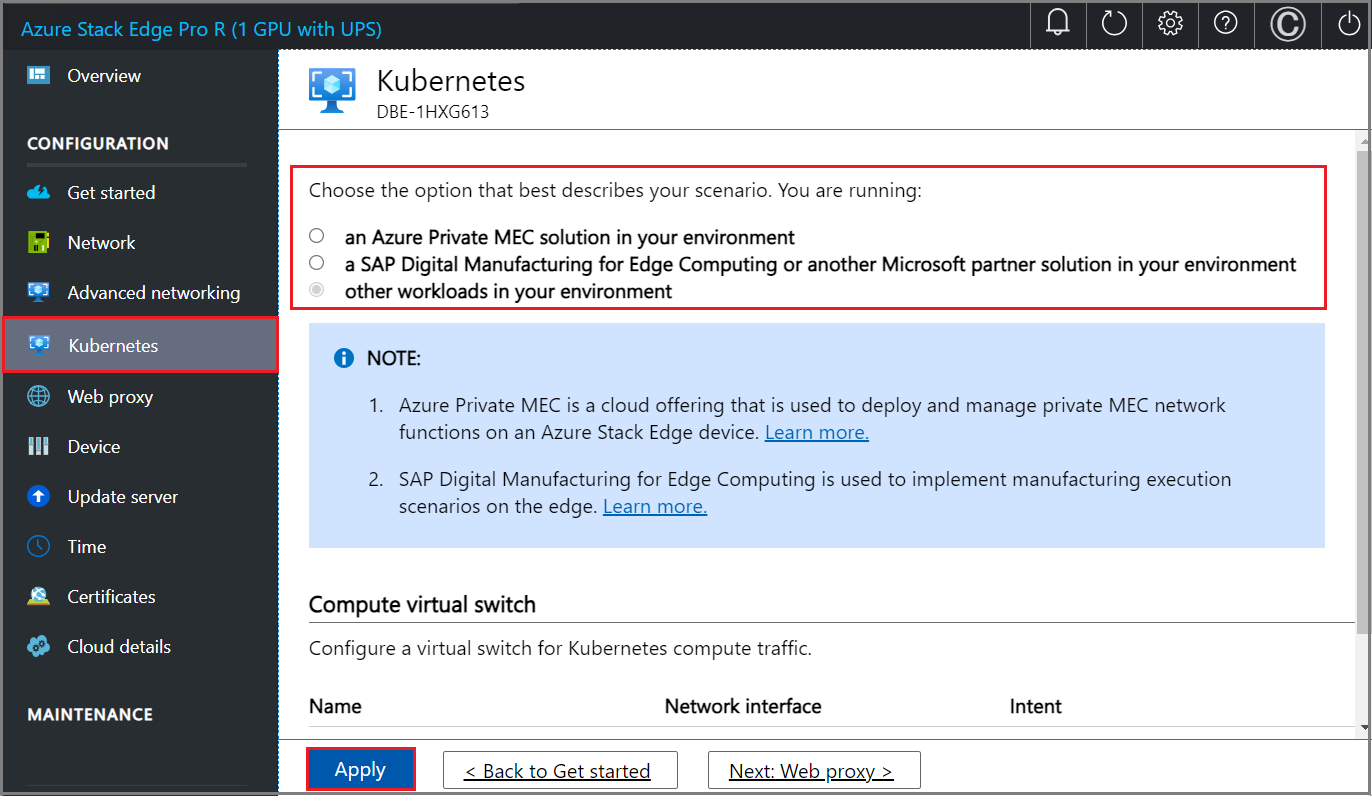
從下拉式清單中,選取您想要為 Kubernetes 計算流量啟用的虛擬交換器。
指派 Kubernetes 節點 IP。 這些靜態 IP 位址用於 Kubernetes VM。
如果您為環境選取 [Azure Private MEC 解決方案 ] 或 [SAP Digital Manufacturing for Edge Computing] 或其他Microsoft合作夥伴 工作負載選項,您必須提供至少 6 個 IPv4 位址的連續範圍(或更多位址)才能設定 1 個節點。
如果您為 n 節點裝置選取其他工作負載選項,則會使用開始和結束 IP 位址,為計算 VM 提供至少 n+1 個 IPv4 位址的連續範圍(或更多位址)。 針對單節點裝置,請至少提供 2 個可用的連續 IPv4 位址。
重要
- 如果您在環境中執行 其他工作負載 ,Azure Stack Edge 上的 Kubernetes 會針對 Pod 使用 172.27.0.0/16 子網,並針對服務使用 172.28.0.0/16 子網。 請確定您的網路中未使用這些子網路。 如需詳細資訊,請參閱變更 Kubernetes 的 Pod 和服務子網路。
- Kubernetes 節點 IP 不支援 DHCP 模式。
指派 Kubernetes 外部服務 IP。 這些也是負載平衡 IP 位址。 這些連續的 IP 位址可供您想要在 Kubernetes 叢集外部公開的服務使用,而且您可以根據公開的服務數目來指定靜態 IP 範圍。
重要
強烈建議您為 Azure Stack Edge 中樞服務指定最少 1 個 IP 位址,以存取計算模組。 您稍後可以更新服務 IP 位址。
選取套用。
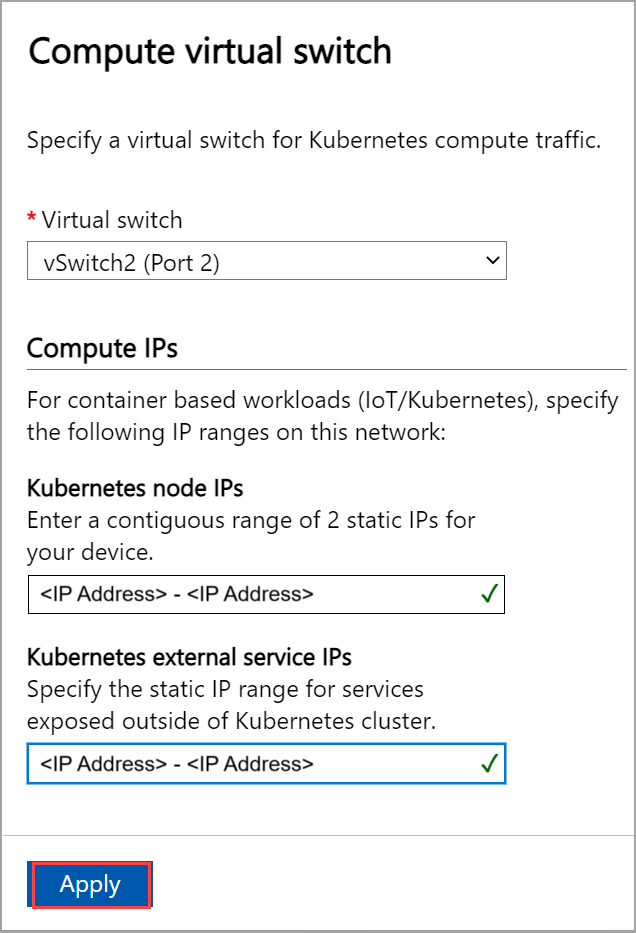
系統需要幾分鐘才會套用組態,建議您重新整理瀏覽器。
選取 [下一步: Web Proxy] 以設定 Web Proxy。
設定 Web Proxy
這是選用設定。
重要
不支援 Proxy 自動設定 (PAC) 檔案。 PAC 檔案會定義網頁瀏覽器和其他使用者代理程式如何自動選擇適當的 Proxy 伺服器 (存取方法) 來擷取指定的 URL。 嘗試攔截和讀取所有流量 (然後以自己的憑證重新簽署所有內容) 的 Proxy 不受系統相容,因為 Proxy 的憑證不受信任。 透明 Proxy 通常會與 Azure Stack Edge Pro R 搭配運作。不支援非透明的 Web Proxy。
在 Web Procy 設定頁面上,採取下列步驟:
在 [Web proxy URL] 方塊中,以下列格式輸入 URL:
http://host-IP address or FQDN:Port number。 不支援 HTTPS URL。若要驗證並套用所設定的 Web Proxy 設定,請選取 [套用]。
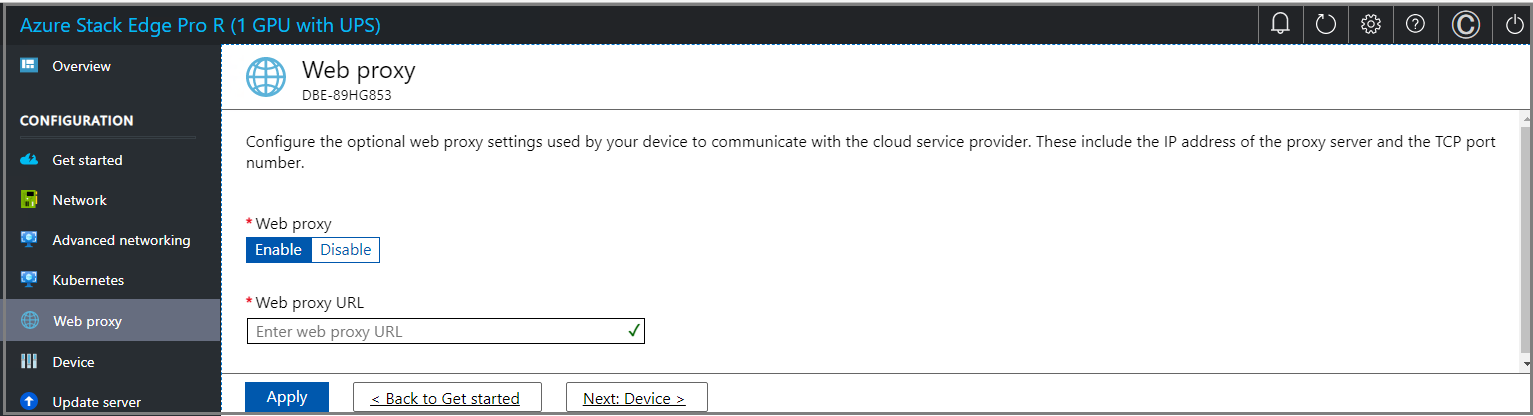
套用設定之後,請選取 [下一步: 裝置]。
下一步
在本教學課程中,您已了解:
- 必要條件
- 設定網路
- 設定進階網路
- 設定 Web Proxy
- 驗證網路設定
若要了解如何設定您的 Azure Stack Edge Pro R 裝置,請參閱: